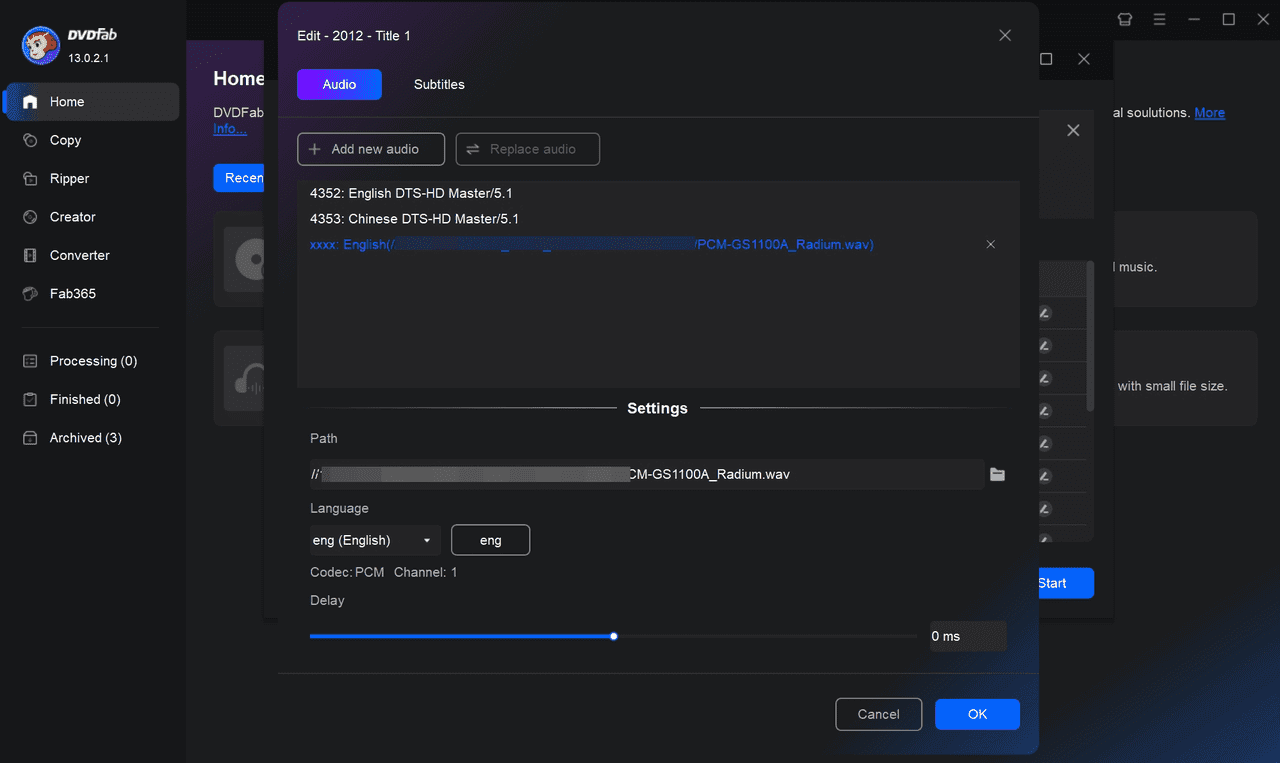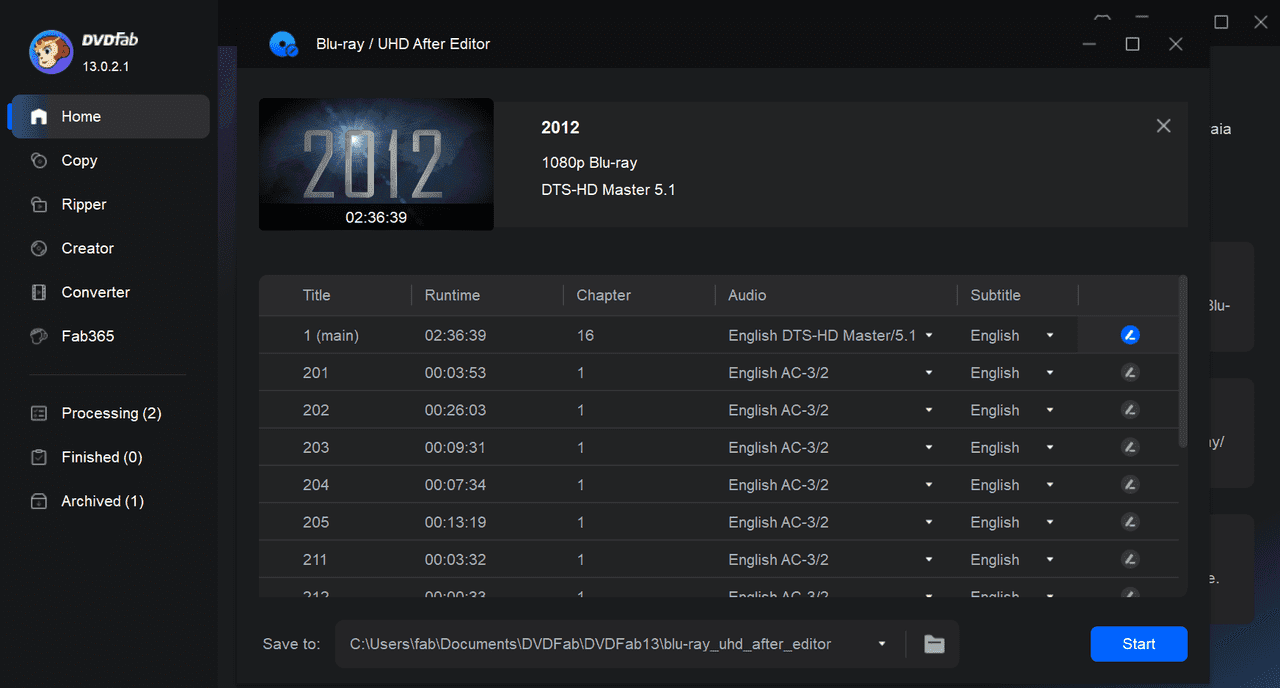Entdecken Sie die Funktionen von DVDFab Blu-ray After Editor
Audioanpassung
Hinzufügen externer Audiospuren zu einer Blu-ray Disc
Mit DVDFab Blu-ray After Editor können Sie externe Audiospuren in verschiedenen Sprachen zu Ihrer Blu-ray einfach hinzufügen. Dieses leistungsstarke Tool unterstützt alle Standard-Blu-ray-Audioformate, einschließlich WAV, DTS-HD, AC3, DTS und PCM, und ermöglicht Ihnen, Ihr Seherlebnis zu personalisieren.
Und mit der Möglichkeit, eine Audioverzögerung einzustellen, können Sie die perfekte Synchronisation für ein nahtloses audiovisuelles Erlebnis sicherstellen. Erweitern Sie Ihre Blu-ray-Sammlung mit diesem Blu-ray-Editor und genießen Sie Ihre Lieblingsfilme in der Sprache Ihrer Wahl.
Und mit der Möglichkeit, eine Audioverzögerung einzustellen, können Sie die perfekte Synchronisation für ein nahtloses audiovisuelles Erlebnis sicherstellen. Erweitern Sie Ihre Blu-ray-Sammlung mit diesem Blu-ray-Editor und genießen Sie Ihre Lieblingsfilme in der Sprache Ihrer Wahl.
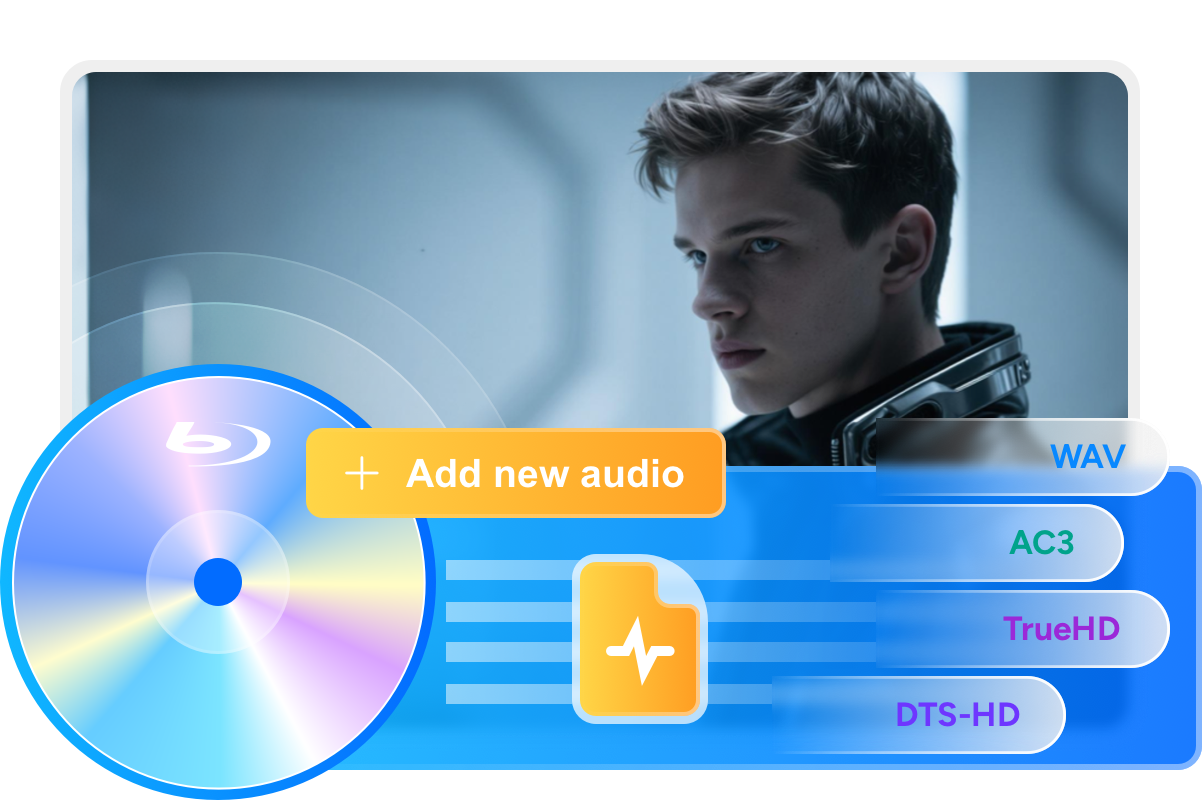
Immersive Soundeffekte
Die Audioqualität Ihrer Blu-ray verbessern
Sie können kristallklaren Sound und beeindruckende Soundeffekte genießen, indem Sie hochwertige Audioquellen durch das Original ersetzen.
Neben der automatischen Auflösung von Audio-Codecs und Kanälen können Sie mit diesem DIY-Tool auch die Audioverzögerung in Millisekunden einstellen. Ob Sie Hi-Fi-Audio hinzufügen oder veraltete Audiotracks ersetzen, DVDFab Blu-ray After Editor bietet hervorragende Audioqualität.
Neben der automatischen Auflösung von Audio-Codecs und Kanälen können Sie mit diesem DIY-Tool auch die Audioverzögerung in Millisekunden einstellen. Ob Sie Hi-Fi-Audio hinzufügen oder veraltete Audiotracks ersetzen, DVDFab Blu-ray After Editor bietet hervorragende Audioqualität.
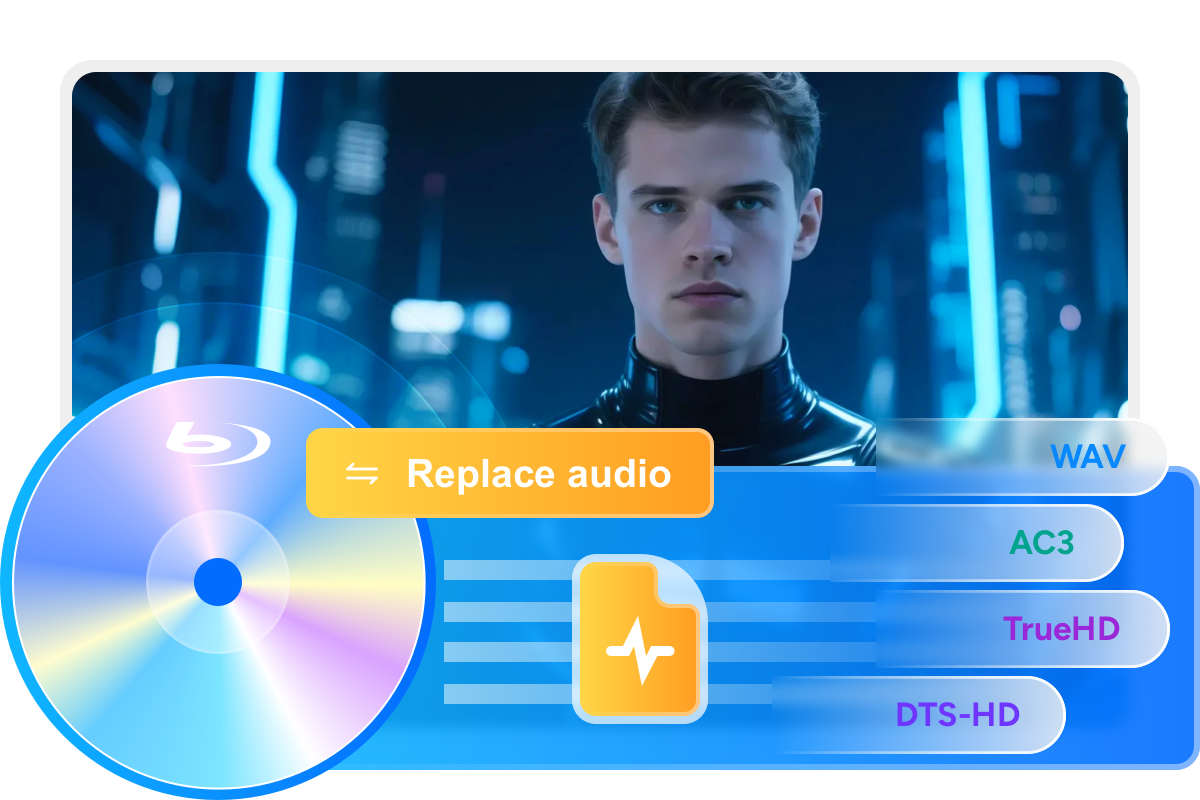
Anpassbare Untertitel
Externe SUP oder ASS Untertitel hinzufügen
DVDFab Blu-ray After Editor erlaubt Ihnen, neue externe Untertitel zu Ihrem Blu-ray Inhalt hinzuzufügen, einschließlich SUP und ASS Untertitel.
Der Pfad und die Sprache für das Hinzufügen von Untertiteln sind klar ersichtlich. Außerdem ist die Standardverzögerung für Untertitel auf 0 gesetzt, um eine sofortige Synchronisierung zu ermöglichen, aber Sie können sie leicht an Ihre speziellen Bedürfnisse anpassen.
Der Pfad und die Sprache für das Hinzufügen von Untertiteln sind klar ersichtlich. Außerdem ist die Standardverzögerung für Untertitel auf 0 gesetzt, um eine sofortige Synchronisierung zu ermöglichen, aber Sie können sie leicht an Ihre speziellen Bedürfnisse anpassen.
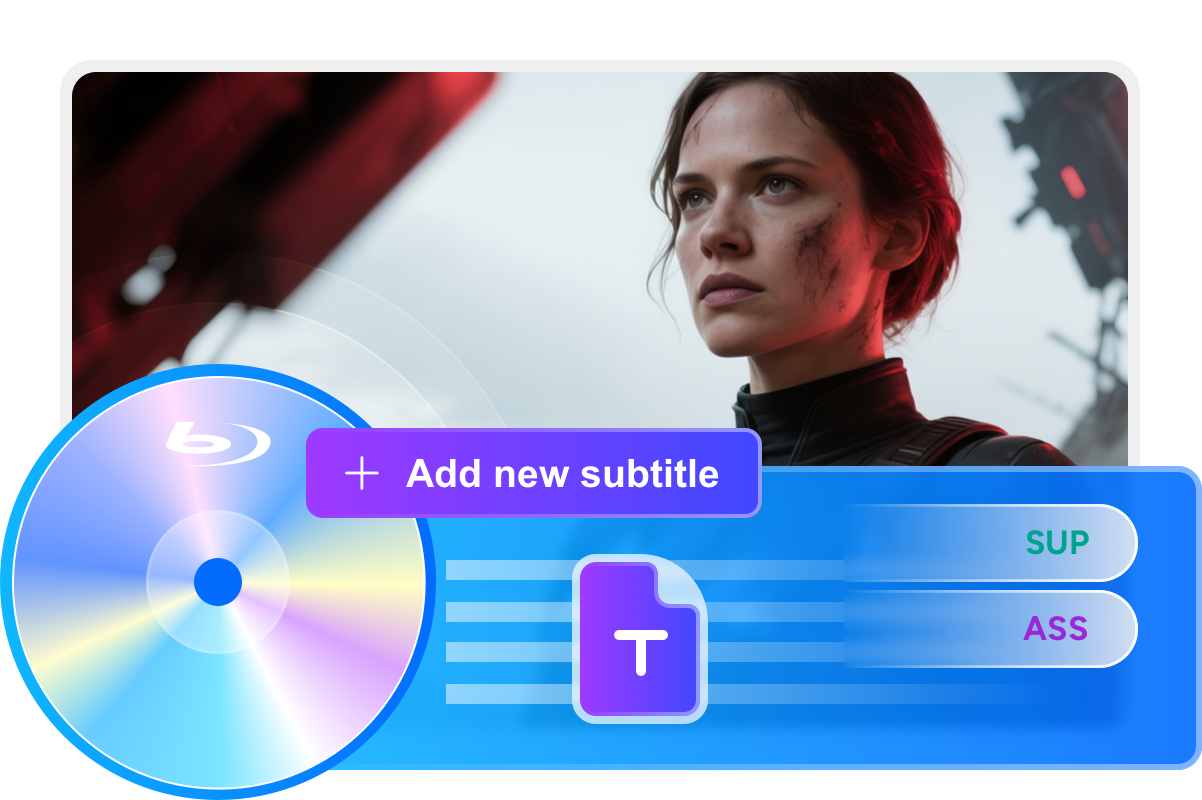
Flexible Einstellungen
Untertitel nahtlos ersetzen und synchronisieren
Mit dem Blu-ray After Editor können Sie die Original-Untertitel auf Ihren Blu-ray-Discs ganz einfach durch Ihre Lieblings-Untertitel ersetzen. Mit diesem DIY-Tool können Sie neue Untertitel hinzufügen und eine präzise Verzögerung einstellen, um eine perfekte Synchronisierung mit dem Video zu gewährleisten.
Ob Sie hochwertige Untertitel oder Übersetzungen hinzufügen möchten, DVDFab Blu-ray After Editor macht es einfach und effektiv.
Ob Sie hochwertige Untertitel oder Übersetzungen hinzufügen möchten, DVDFab Blu-ray After Editor macht es einfach und effektiv.
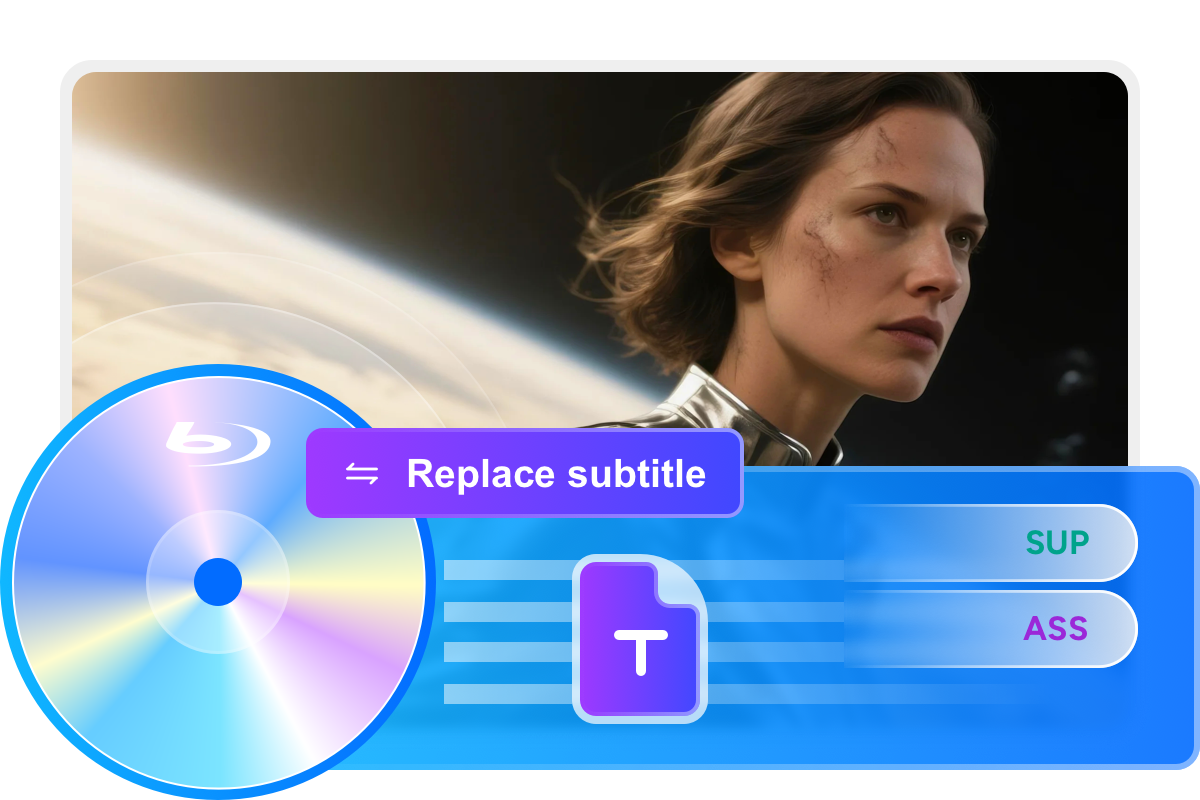
Hochwertige Ausgabe
Verlustfreie Audio- und Videoausgabe genießen
Sie können Untertitel und Audio auf Blu-ray ohne Qualitätsverlust bearbeiten, da dieses Blu-ray DIY die ursprünglichen Audio- und Videodateien mit hoher Geschwindigkeit ausgibt.
DVDFab Blu-ray After Editor stellt sicher, dass Ihre Blu-ray die Dolby Vision und HDR10 Videoqualität beibehält. Mit dieser innovativen Lösung können Sie Ihr Blu-ray-Erlebnis personalisieren, ohne auf atemberaubende Bild- und Tonqualität verzichten zu müssen.
DVDFab Blu-ray After Editor stellt sicher, dass Ihre Blu-ray die Dolby Vision und HDR10 Videoqualität beibehält. Mit dieser innovativen Lösung können Sie Ihr Blu-ray-Erlebnis personalisieren, ohne auf atemberaubende Bild- und Tonqualität verzichten zu müssen.

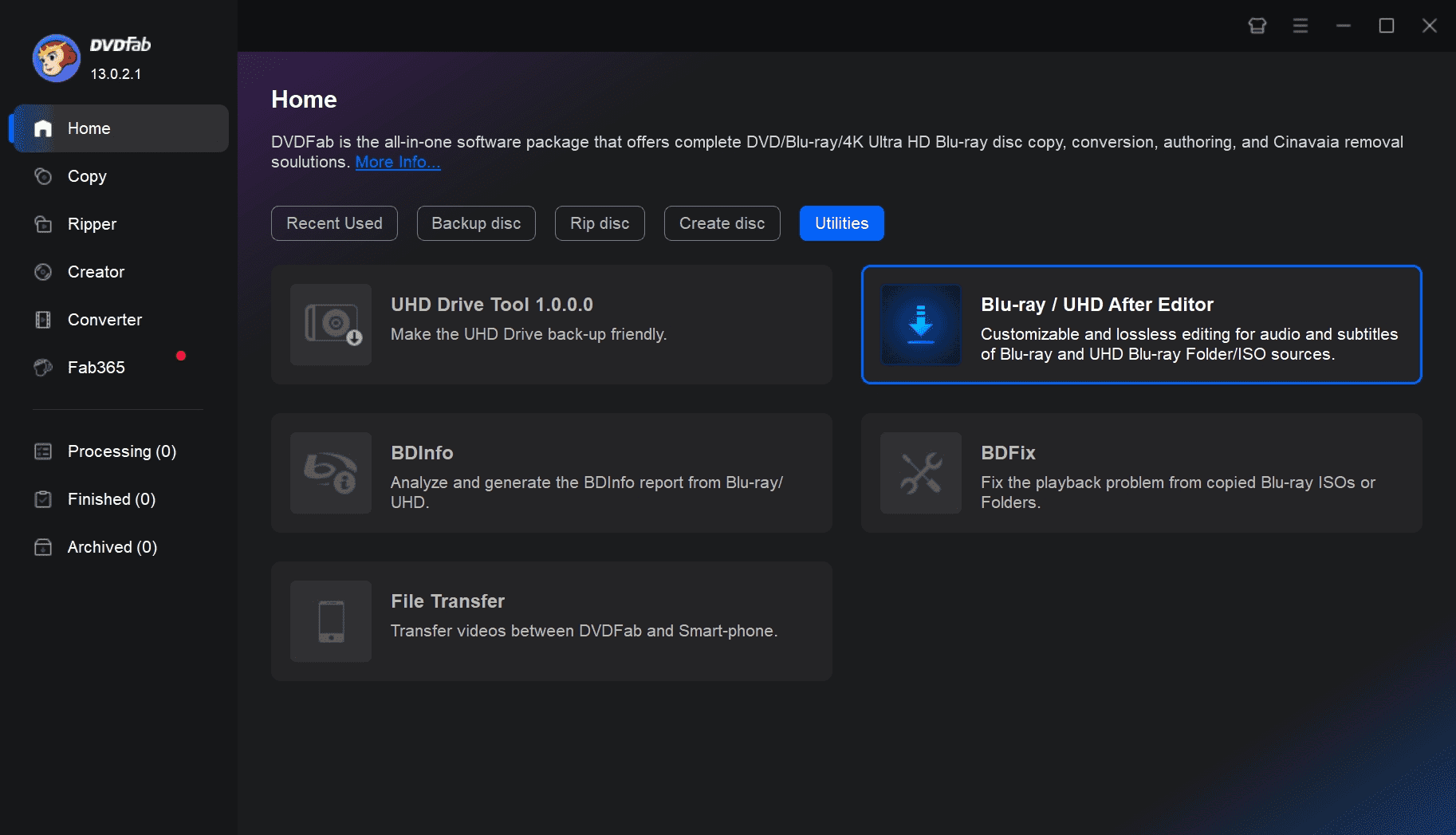
Schritt 1. Starten Sie den DVDFab Blu-ray After Editor und laden Sie die Quelle
Laden Sie DVDFab von der offiziellen Website herunter und starten Sie es. Im Bereich „Dienstprogramme“ der Startseite finden Sie den Blu-ray/UHD After Editor. Klicken Sie darauf und laden Sie die Blu-ray-Datei über die Schaltfläche „+“ oder ziehen Sie die Quelle in die Benutzeroberfläche.
Schritt 2. Fügen Sie Ihre Audio-/Untertitelspur hinzu oder ersetzen Sie sie
Nach dem Laden der Quelle werden alle Titel der Blu-ray auf der Hauptoberfläche aufgelistet. Klicken Sie auf das Symbol "Bearbeiten" hinter dem Titel, den Sie bearbeiten möchten. Wählen Sie die Registerkarte „Audio“ oder „Untertitel“, wo Sie externe Audio-/Untertitelspuren hinzufügen oder ersetzen können. Im Bereich „Einstellungen“ können Sie die Sprache und die Verzögerungszeit der neu hinzugefügten Audio-/Untertitelspuren festlegen.
Schritt 3. Starten Sie den Reauthoring-Prozess
Klicken Sie auf die Schaltfläche „Start“, um den Blu-ray DIY-Prozess zu starten. Sie können den Vorgang jederzeit abbrechen.
Über 80 Millionen Menschen mögen uns

Z
Zoe Mitchell
FilmliebhaberIch empfehle DVDFab Blu-ray After Editor allen, die ihre Möglichkeiten zur Bearbeitung von Blu-rays erweitern möchten. Dank seiner anpassbaren Funktionen und der beeindruckenden Ausgabequalität ist es ein Muss für alle Filmliebhaber und professionellen Editoren. Vertrauen Sie mir: Sie werden von diesem Produkt nicht enttäuscht sein!

R
Ryan Cole
Tech-YouTuberMit verschiedenen Sprachoptionen und hochwertigen Audiotracks macht es dieses Blu-ray-DIY-Tool unglaublich einfach, meiner Blu-ray-Sammlung externen Ton und Untertitel hinzuzufügen.

G
Grace Murphy
VloggerDie Integration mit DVDFab Blu-ray Copy ist fantastisch und macht es einfach, meine gesamte Filmbibliothek zu verwalten und zu verbessern. DVDFab Blu-ray After Editor ist ein unschätzbares Tool für jeden Blu-ray-Liebhaber.

T
Tyler Wong
Game-Engine-EntwicklerDie Möglichkeit, den Originalton oder Untertitel durch hochwertigere Optionen zu ersetzen, ist für mich ein großer Vorteil, da ich meine Filme auf eine Art und Weise anpassen kann, die vorher nicht möglich war. Und dass ich Audio und Video ohne Qualitätsverlust ausgeben kann, ist ein großes Plus.

A
Alice Smith
FilmliebhaberIch schätze die Möglichkeit, externe Untertitel (SUP/ASS) hinzuzufügen und Audiospuren nahtlos zu ersetzen, um die Synchronisation mit dem Video sicherzustellen. Diese Funktion wird auch in den Blu-ray-Tools von Aiseesoft und Leawo hervorgehoben.

H
Hannah Scott
Streaming-ProduktmanagerAls Heimkino-Fan verlange ich Perfektion – und DVDFab Blu-ray After Editor liefert sie. Dank verlustfreier Bearbeitung, schneller Verarbeitung und Unterstützung von High-End-Audioformaten (wie Dolby Atmos) sehen und klingen meine Blu-rays fantastisch. Ein unentbehrliches Werkzeug!

D
Daniel Hughes
FilmregisseurNachdem ich mehrere Blu-ray-Editoren ausprobiert habe, ist DVDFab mein Favorit, da es sich durch Zuverlässigkeit und eine erstklassige Ausgabe auszeichnet. Jede Bearbeitung – egal, ob das Schneiden von Szenen oder die Verbesserung des Tons – fühlt sich hervorragend an. DVDFab ist sehr empfehlenswert für jeden, der Wert auf Qualität legt!

O
Olivia Carter
FilmdatenanalystSelbst als Anfänger fand ich DVDFab Blu-ray After Editor einfach zu bedienen und doch bietet es Funktionen auf Profi-Niveau. Der Menü-Editor und die Anpassung der Untertitel funktionieren reibungslos. Glauben Sie mir: Sie werden es nicht bereuen, wenn Sie dieses Programm in Ihren Workflow integrieren!

Z
Zoe Mitchell
FilmliebhaberIch empfehle DVDFab Blu-ray After Editor allen, die ihre Möglichkeiten zur Bearbeitung von Blu-rays erweitern möchten. Dank seiner anpassbaren Funktionen und der beeindruckenden Ausgabequalität ist es ein Muss für alle Filmliebhaber und professionellen Editoren. Vertrauen Sie mir: Sie werden von diesem Produkt nicht enttäuscht sein!

R
Ryan Cole
Tech-YouTuberMit verschiedenen Sprachoptionen und hochwertigen Audiotracks macht es dieses Blu-ray-DIY-Tool unglaublich einfach, meiner Blu-ray-Sammlung externen Ton und Untertitel hinzuzufügen.

G
Grace Murphy
VloggerDie Integration mit DVDFab Blu-ray Copy ist fantastisch und macht es einfach, meine gesamte Filmbibliothek zu verwalten und zu verbessern. DVDFab Blu-ray After Editor ist ein unschätzbares Tool für jeden Blu-ray-Liebhaber.

T
Tyler Wong
Game-Engine-EntwicklerDie Möglichkeit, den Originalton oder Untertitel durch hochwertigere Optionen zu ersetzen, ist für mich ein großer Vorteil, da ich meine Filme auf eine Art und Weise anpassen kann, die vorher nicht möglich war. Und dass ich Audio und Video ohne Qualitätsverlust ausgeben kann, ist ein großes Plus.

A
Alice Smith
FilmliebhaberIch schätze die Möglichkeit, externe Untertitel (SUP/ASS) hinzuzufügen und Audiospuren nahtlos zu ersetzen, um die Synchronisation mit dem Video sicherzustellen. Diese Funktion wird auch in den Blu-ray-Tools von Aiseesoft und Leawo hervorgehoben.

H
Hannah Scott
Streaming-ProduktmanagerAls Heimkino-Fan verlange ich Perfektion – und DVDFab Blu-ray After Editor liefert sie. Dank verlustfreier Bearbeitung, schneller Verarbeitung und Unterstützung von High-End-Audioformaten (wie Dolby Atmos) sehen und klingen meine Blu-rays fantastisch. Ein unentbehrliches Werkzeug!

D
Daniel Hughes
FilmregisseurNachdem ich mehrere Blu-ray-Editoren ausprobiert habe, ist DVDFab mein Favorit, da es sich durch Zuverlässigkeit und eine erstklassige Ausgabe auszeichnet. Jede Bearbeitung – egal, ob das Schneiden von Szenen oder die Verbesserung des Tons – fühlt sich hervorragend an. DVDFab ist sehr empfehlenswert für jeden, der Wert auf Qualität legt!

O
Olivia Carter
FilmdatenanalystSelbst als Anfänger fand ich DVDFab Blu-ray After Editor einfach zu bedienen und doch bietet es Funktionen auf Profi-Niveau. Der Menü-Editor und die Anpassung der Untertitel funktionieren reibungslos. Glauben Sie mir: Sie werden es nicht bereuen, wenn Sie dieses Programm in Ihren Workflow integrieren!
Systemanforderungen

Windows 11/10/8.1/8/7 (32/64 Bit)
Core 2 Quad und höher
2 GB RAM
100 GB freier Speicherplatz auf der Festplatte
NVIDIA GeForce GTX 260 und höher
Ein Blu-ray-Laufwerk
Live-Internetverbindung erforderlich
Häufig gestellte Fragen
- Welche Audioformate unterstützt DVDFab Blu-ray After Editor?
- Kann ich externe Untertitel in verschiedenen Formaten hinzufügen?
- Findet bei der Verarbeitung eine Komprimierung statt?
Kontaktieren Sie uns
Haben Sie keine Antwort auf Ihre Frage gefunden? Zögern Sie nicht, uns auch bei anderen Problemen zu kontaktieren.
Unser Serviceteam ist immer für Sie da. Wir kümmern uns schnellstmöglich um Ihr Problem.
Unser Serviceteam ist immer für Sie da. Wir kümmern uns schnellstmöglich um Ihr Problem.
Kontaktieren Sie uns
Politik der fairen Nutzung: DVDFab ist nur für den persönlichen Gebrauch und die Weitergabe von kopierten Inhalten an Dritte ist streng verboten.
Um ein stabiles Benutzererlebnis zu gewährleisten und mögliche Einschränkungen durch die Disc-Hersteller zu vermeiden, hat jedes lizenzierte DVDFab-Konto ein Kontingent von 100 Disc-Kopien pro Woche. Dieses Kontingent wird zu Beginn einer neuen Woche automatisch zurückgesetzt.